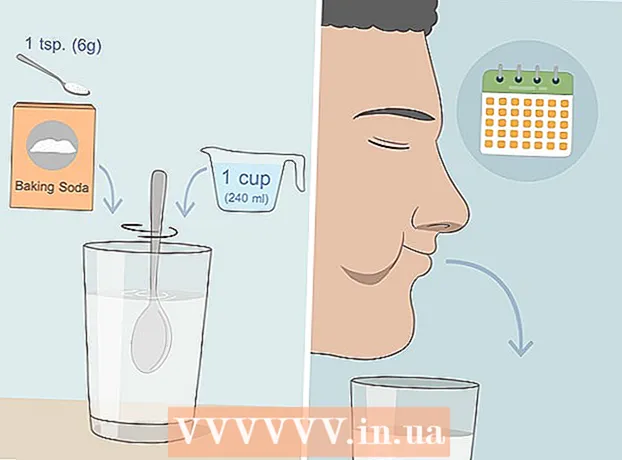लेखक:
John Pratt
निर्माण की तारीख:
10 फ़रवरी 2021
डेट अपडेट करें:
1 जुलाई 2024
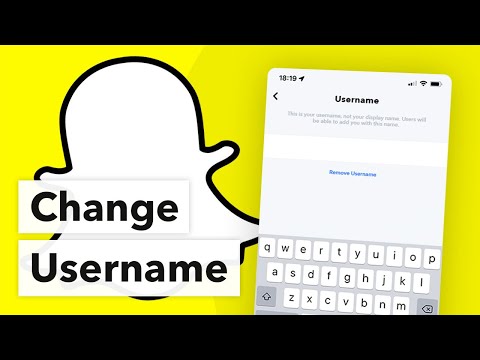
विषय
- कदम बढ़ाने के लिए
- 2 का भाग 1: अपना स्क्रीन नाम बदलना
- भाग 2 का 2: अपने मौजूदा स्नैपचैट खाते को हटा दें
हालाँकि Snapchat आपको अपना उपयोगकर्ता नाम बदलने की अनुमति नहीं देता है, आप अपना स्क्रीन नाम बदल सकते हैं, या वह नाम जो केवल आपके Snapchat खाते पर देखा जा सकता है। एक नया उपयोगकर्ता नाम प्राप्त करने का एकमात्र तरीका एक नया खाता बनाना है। यह उपयोगकर्ताओं के लिए कष्टप्रद हो सकता है, लेकिन स्नैपचैट ने उत्पीड़न को रोकने के लिए यह सुरक्षा उपाय किए हैं।
कदम बढ़ाने के लिए
2 का भाग 1: अपना स्क्रीन नाम बदलना
 "मेरे मित्र" पृष्ठ खोलें। कैमरा स्क्रीन से बाईं ओर स्वाइप करके यहां पहुंचें।
"मेरे मित्र" पृष्ठ खोलें। कैमरा स्क्रीन से बाईं ओर स्वाइप करके यहां पहुंचें। - आप अपना स्क्रीन नाम बदल सकते हैं ताकि स्नैपचैट ऐप पर दिखाया गया नाम बदल दिया जाए। लेकिन इसके साथ ही आप बदल जाते हैं नहीं आपके उपयोगकर्ता नाम, इसलिए अन्य लोग परिवर्तन नहीं देखेंगे।
 अपने उपयोगकर्ता नाम के आगे गियर आइकन टैप करें। अब एक विंडो खुलेगी जिसमें आप अपना नया नाम डाल सकते हैं।
अपने उपयोगकर्ता नाम के आगे गियर आइकन टैप करें। अब एक विंडो खुलेगी जिसमें आप अपना नया नाम डाल सकते हैं।  वह नाम टाइप करें जिसका आप उपयोग करना चाहते हैं। फिर, नाम केवल आपके फोन पर बदल जाएगा। अन्य सभी उपयोगकर्ता अभी भी आपका पुराना उपयोगकर्ता नाम देखेंगे।
वह नाम टाइप करें जिसका आप उपयोग करना चाहते हैं। फिर, नाम केवल आपके फोन पर बदल जाएगा। अन्य सभी उपयोगकर्ता अभी भी आपका पुराना उपयोगकर्ता नाम देखेंगे।
भाग 2 का 2: अपने मौजूदा स्नैपचैट खाते को हटा दें
 नया बनाने के लिए अपना खाता हटाएं। यह है संभव नहीं अपने Snapchat उपयोगकर्ता नाम को बदलने के लिए। एक नया नाम प्राप्त करने का एकमात्र तरीका यह है कि आप अपने खाते को हटा दें और एक नया बनाएं।
नया बनाने के लिए अपना खाता हटाएं। यह है संभव नहीं अपने Snapchat उपयोगकर्ता नाम को बदलने के लिए। एक नया नाम प्राप्त करने का एकमात्र तरीका यह है कि आप अपने खाते को हटा दें और एक नया बनाएं।  अपने महत्वपूर्ण स्नैपचैट संपर्कों को लिखें। यदि आप एक नया उपयोगकर्ता नाम बनाते हैं तो आपको स्क्रैच से शुरू करना होगा। यदि आपके स्नैपचैट दोस्तों की सूची में वे लोग हैं जो आपके फोन में नहीं हैं, तो इन दोस्तों के नोट को आसानी से बाद में जोड़ने के लिए बनाएं।
अपने महत्वपूर्ण स्नैपचैट संपर्कों को लिखें। यदि आप एक नया उपयोगकर्ता नाम बनाते हैं तो आपको स्क्रैच से शुरू करना होगा। यदि आपके स्नैपचैट दोस्तों की सूची में वे लोग हैं जो आपके फोन में नहीं हैं, तो इन दोस्तों के नोट को आसानी से बाद में जोड़ने के लिए बनाएं।  अपने कंप्यूटर पर, "स्नैपचैट अकाउंट डिलीट" पेज पर जाएं। स्नैपचैट खातों को केवल कंप्यूटर पर एक ब्राउज़र के माध्यम से हटाया जा सकता है। वास्तविक खाता विलोपन पृष्ठ छिपा हुआ है, लेकिन आप स्नैपचैट मुखपृष्ठ पर जाकर और मुख्य मेनू → मूल बातें सीखना → खाता सेटिंग → एक खाता हटाएँ पर क्लिक करके इस तक पहुँच सकते हैं।
अपने कंप्यूटर पर, "स्नैपचैट अकाउंट डिलीट" पेज पर जाएं। स्नैपचैट खातों को केवल कंप्यूटर पर एक ब्राउज़र के माध्यम से हटाया जा सकता है। वास्तविक खाता विलोपन पृष्ठ छिपा हुआ है, लेकिन आप स्नैपचैट मुखपृष्ठ पर जाकर और मुख्य मेनू → मूल बातें सीखना → खाता सेटिंग → एक खाता हटाएँ पर क्लिक करके इस तक पहुँच सकते हैं। - आप इस लिंक को अपने एड्रेस बार पर भी कॉपी कर सकते हैं: https://support.snapchat.com/delete-account
 अपने खाते से लॉग इन करें। अपने मौजूदा खाते का विवरण दर्ज करें और "साइन इन" पर क्लिक करें।
अपने खाते से लॉग इन करें। अपने मौजूदा खाते का विवरण दर्ज करें और "साइन इन" पर क्लिक करें।  अपने खाते को नष्ट करो। आपको अपने उपयोगकर्ता नाम और पासवर्ड के लिए दो बॉक्स दिखाई देंगे। आपका उपयोगकर्ता नाम अपने आप दिखाई देगा। उपयुक्त बॉक्स में अपना पासवर्ड दर्ज करें और "मेरा खाता हटाएं" पर क्लिक करें।
अपने खाते को नष्ट करो। आपको अपने उपयोगकर्ता नाम और पासवर्ड के लिए दो बॉक्स दिखाई देंगे। आपका उपयोगकर्ता नाम अपने आप दिखाई देगा। उपयुक्त बॉक्स में अपना पासवर्ड दर्ज करें और "मेरा खाता हटाएं" पर क्लिक करें। - आपको एक पुष्टिकरण संदेश मिलेगा, "खाता सफलतापूर्वक हटा दिया गया"।
 जांचें कि क्या आपका खाता वास्तव में हटा दिया गया है। यह सत्यापित करने के लिए कि आपका खाता हटा दिया गया है, अपने नए हटाए गए उपयोगकर्ता नाम के साथ स्नैपचैट में लॉग इन करने का प्रयास करें।
जांचें कि क्या आपका खाता वास्तव में हटा दिया गया है। यह सत्यापित करने के लिए कि आपका खाता हटा दिया गया है, अपने नए हटाए गए उपयोगकर्ता नाम के साथ स्नैपचैट में लॉग इन करने का प्रयास करें।  "साइन अप" बटन पर टैप करें।
"साइन अप" बटन पर टैप करें। अपनी सामान्य जानकारी दर्ज करें। स्नैपचैट आपसे आपका ईमेल पता, आपका वांछित पासवर्ड और आपकी जन्मतिथि पूछेगा।
अपनी सामान्य जानकारी दर्ज करें। स्नैपचैट आपसे आपका ईमेल पता, आपका वांछित पासवर्ड और आपकी जन्मतिथि पूछेगा।  एक नया उपयोगकर्ता नाम चुनें। नया नाम दर्ज करें और "अगला" पर टैप करें।
एक नया उपयोगकर्ता नाम चुनें। नया नाम दर्ज करें और "अगला" पर टैप करें।  अपने स्थान के बारे में जानकारी दर्ज करें। स्नैपचैट आपसे पूछेगा कि आप कहां रहते हैं और आपका फोन नंबर क्या है। इसे दर्ज करें और "सत्यापित करें" पर टैप करें।
अपने स्थान के बारे में जानकारी दर्ज करें। स्नैपचैट आपसे पूछेगा कि आप कहां रहते हैं और आपका फोन नंबर क्या है। इसे दर्ज करें और "सत्यापित करें" पर टैप करें।  अपने नए खाते की पुष्टि करें। अपना विवरण प्रस्तुत करने के कुछ मिनट बाद, आपको एसएमएस के माध्यम से एक पुष्टिकरण कोड प्राप्त होगा। इस कोड को उपयुक्त बॉक्स में दर्ज करें।
अपने नए खाते की पुष्टि करें। अपना विवरण प्रस्तुत करने के कुछ मिनट बाद, आपको एसएमएस के माध्यम से एक पुष्टिकरण कोड प्राप्त होगा। इस कोड को उपयुक्त बॉक्स में दर्ज करें।  अपने पुराने संपर्कों को पुनर्स्थापित करें। अपने खाते की पुष्टि करने के बाद, आप "मित्र खोजें" स्क्रीन देखेंगे। स्नैपचैट आपके फोन को कॉन्टैक्ट्स के लिए सर्च करेगा और दूसरे स्नैपचैट यूजर्स की लिस्ट दिखाएगा।
अपने पुराने संपर्कों को पुनर्स्थापित करें। अपने खाते की पुष्टि करने के बाद, आप "मित्र खोजें" स्क्रीन देखेंगे। स्नैपचैट आपके फोन को कॉन्टैक्ट्स के लिए सर्च करेगा और दूसरे स्नैपचैट यूजर्स की लिस्ट दिखाएगा। - आप अपने द्वारा पहले से लिखे गए उपयोगकर्ता नाम की खोज करने के लिए मित्र खोजें स्क्रीन में खोज फ़ंक्शन का उपयोग कर सकते हैं। उन लोगों को बताएं कि आपने अपना उपयोगकर्ता नाम बदल दिया है।